У більшості сучасних систем стандартний розмір смуги (страйпу) RAID знаходиться у діапазоні від 64 КБ до 1 МБ. Проте деякі контролери можуть підтримувати блоки меншого розміру, навіть у 512 байт. Хоча такий розмір смуги є оптимальним для певних програм, він може спричинити значні проблеми з продуктивністю через часті запити вводу-виводу, особливо коли дані відновлюються з великого за обсягом RAID.
Наприклад, візьмемо RAID 0, який складається з трьох флеш-накопичувачів із розміром смуги у 1 сектор (512 байт). Розпочавши копіювання папки розміром 4,4 ГБ з цього масиву, ми побачимо, що орієнтовний час завершення цієї процедури становить 1 годину 40 хвилин.
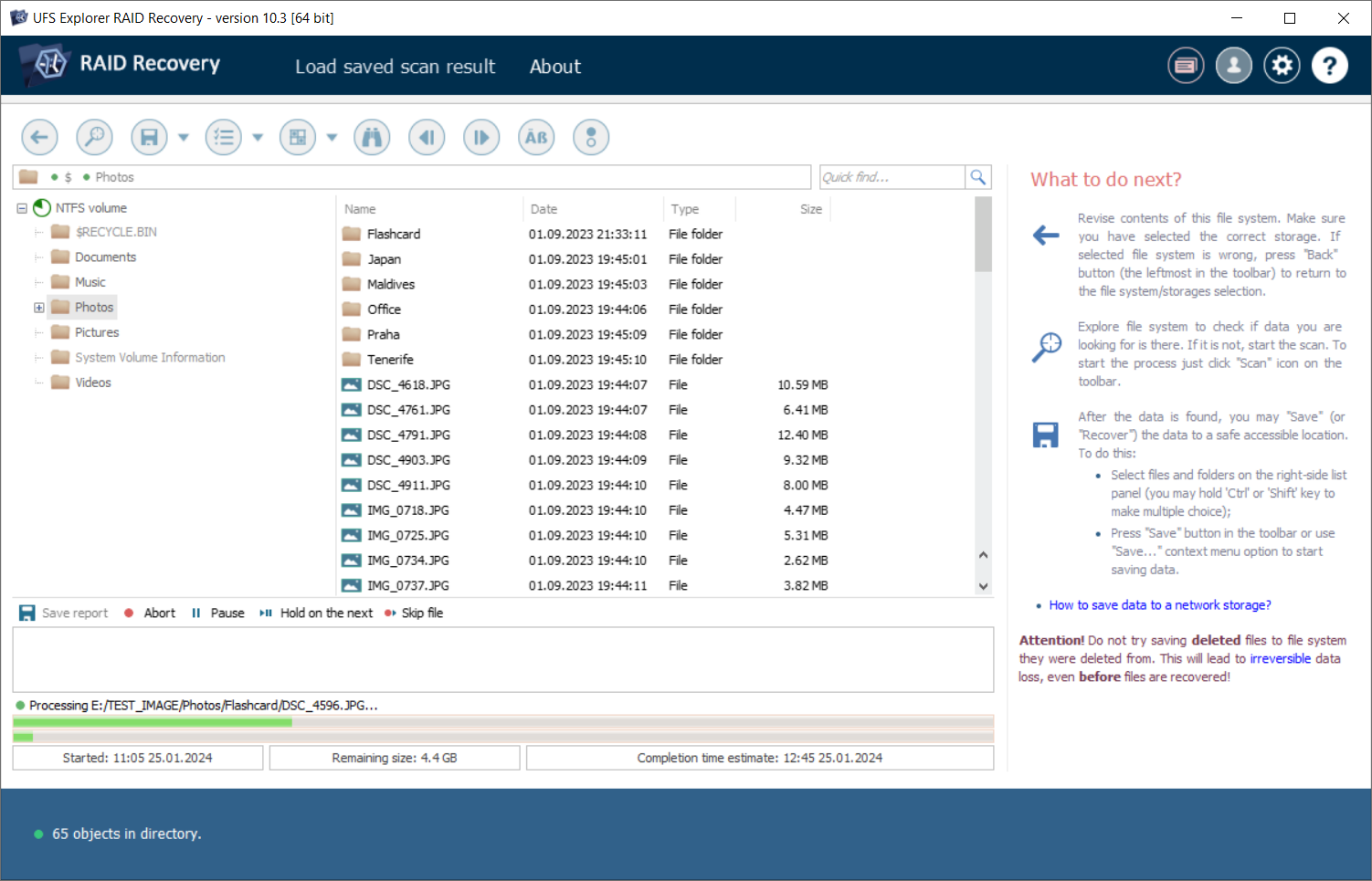
А у вкладці «Продуктивність» Диспетчера завдань Windows ми побачимо відносно низьку швидкість читання у 359 кбіт/с.
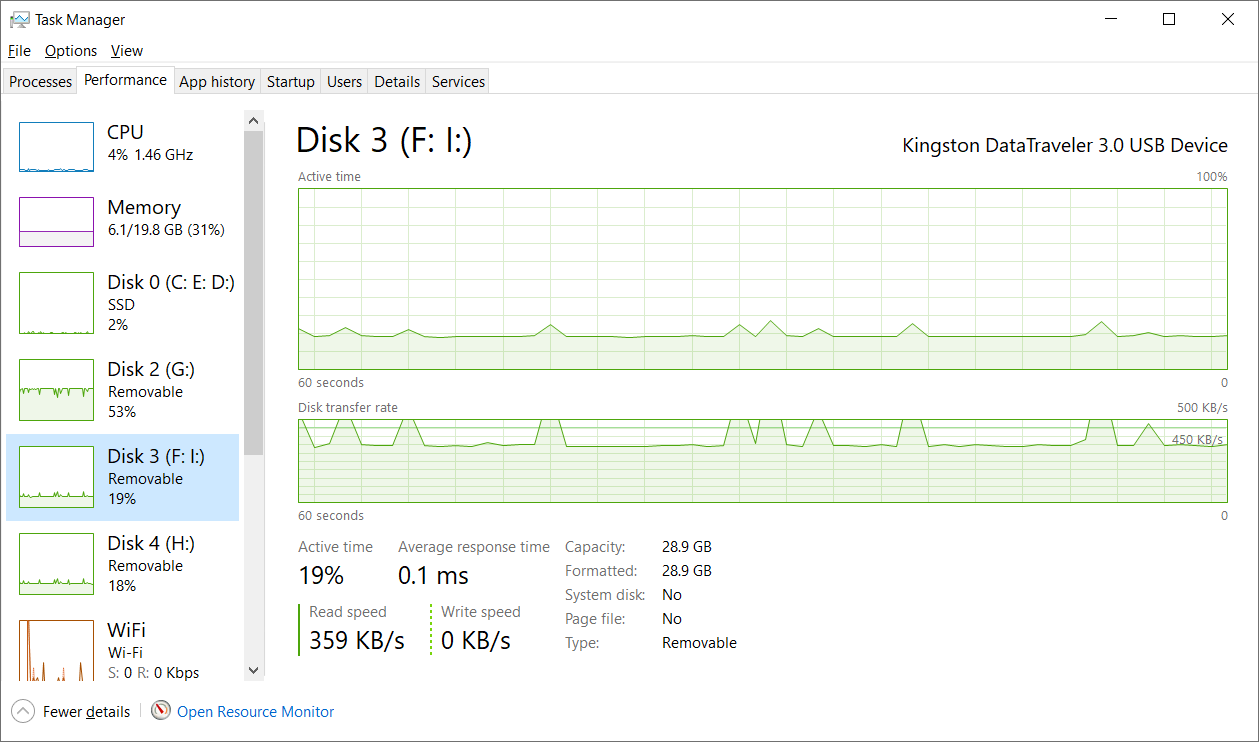
Просунуті утиліти з відновлення даних дозволяють прискорити цю процедуру, увімкнувши кеш читання для кожного диска-компонента масиву. Ця функція доступна в UFS Explorer Professional Recovery і Recovery Explorer Professional, а також у виданнях RAID і Network RAID програми UFS Explorer, починаючи з версії 9.13. Після застосування цієї функції, часто запитувані дані копіюватимуться в кеш накопичувача, а потім витягуватимуться з нього, а не з оригінального пристрою, що забезпечить суттєве підвищення продуктивності.
Якщо ви хочете застосувати кешування під час відновлення даних з RAID, дотримуйтеся наведеної нижче процедури. Тут ми показуємо, як активувати кешування на прикладі UFS Explorer RAID Recovery, але цю функцію можна увімкнути і у інших виданнях програмного забезпечення у аналогічний спосіб.
-
Завантажте, встановіть та запустіть програмне забезпечення.
Після запуску програма виявить усі підключені диски та відобразить їх у списку підключених сховищ на лівій панелі головного вікна.
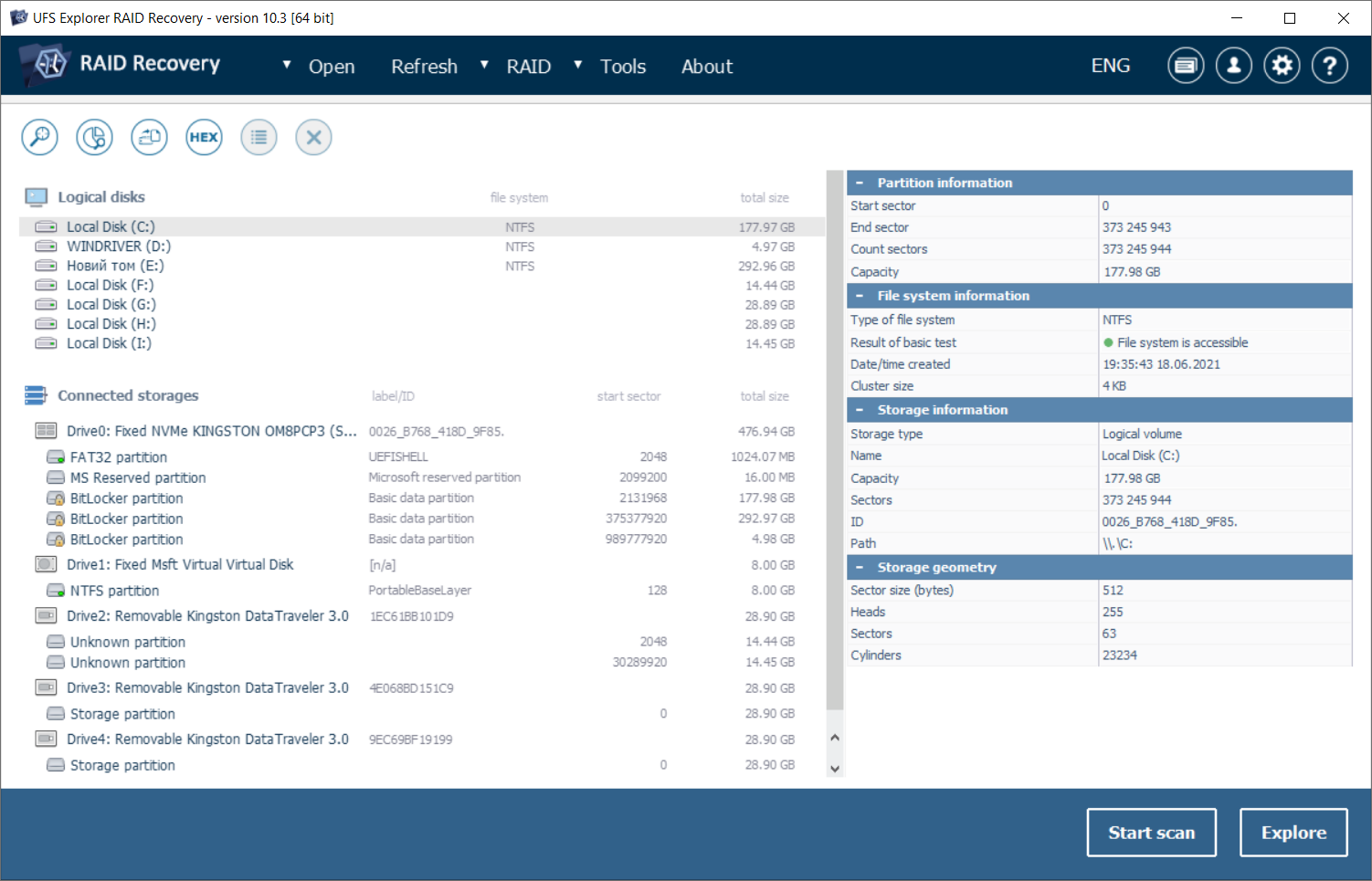
-
Знайдіть зібраний масив RAID серед виявлених сховищ або зберіть його вручну з відповідних дисків-компонентів.
A. Масив може бути зібраний автоматично. У цьому разі він з'явиться просто під відповідними компонентами. Скористайтеся опцією «Редагувати конфігурацію RAID» у контекстному меню зібраного масиву, щоб перейти до його параметрів.
B. Якщо масив не був зібраний програмою, вам потрібно зібрати його самостійно, щоб мати змогу продовжити працювати з ним.
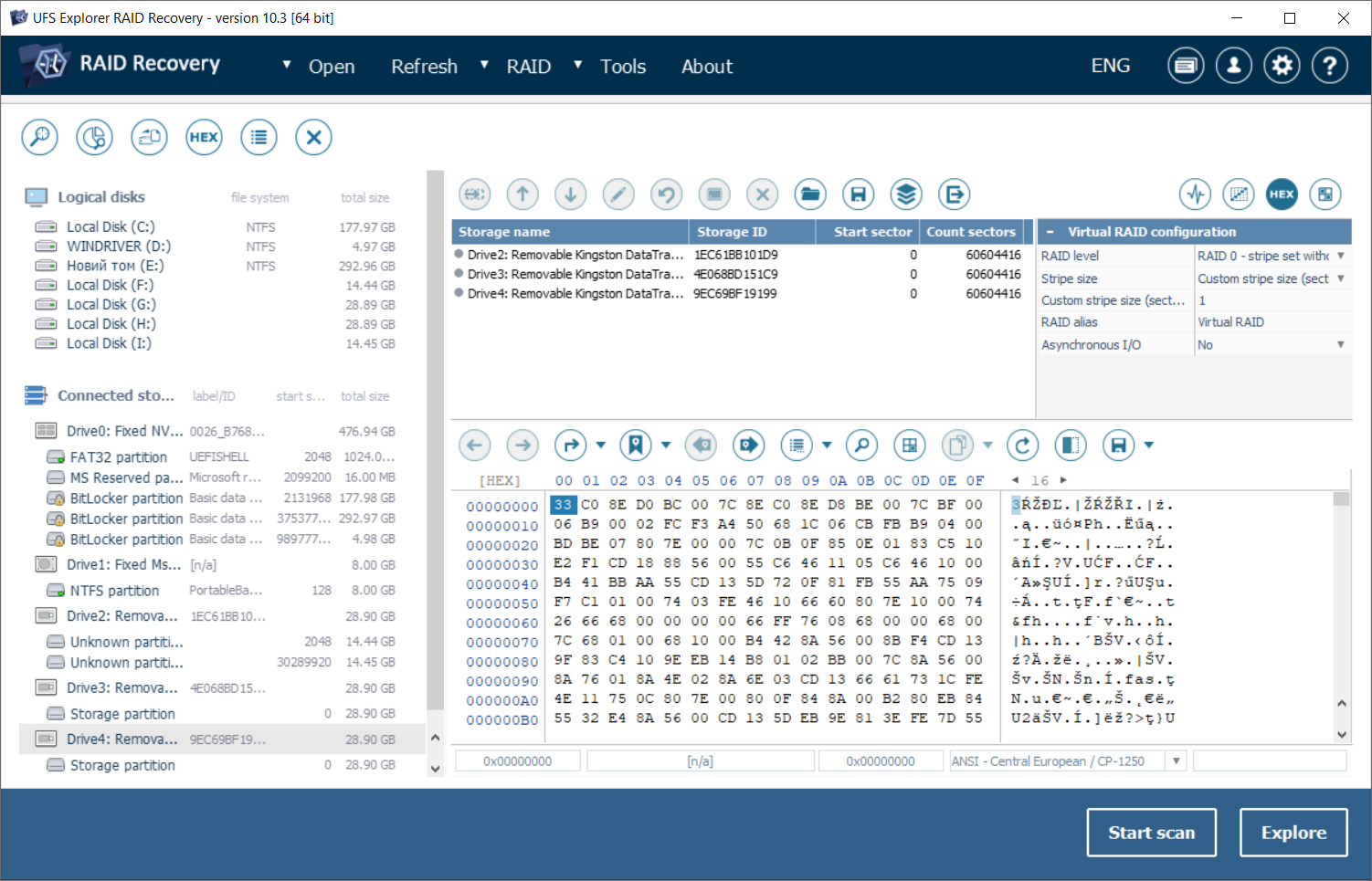
-
Активуйте кешування для кожного компонента RAID за допомогою спеціального інструменту в діалоговому вікні Конструктора RAID.
Виберіть потрібний диск в списку компонентів RAID і ввімкніть інструмент «Задати параметри кешування» на головній панелі інструментів Конструктора RAID.

Після цього вкажіть бажані параметри кешування. Ви також можете застосувати кешування одразу до всіх компонентів масиву, позначивши відповідну опцію.
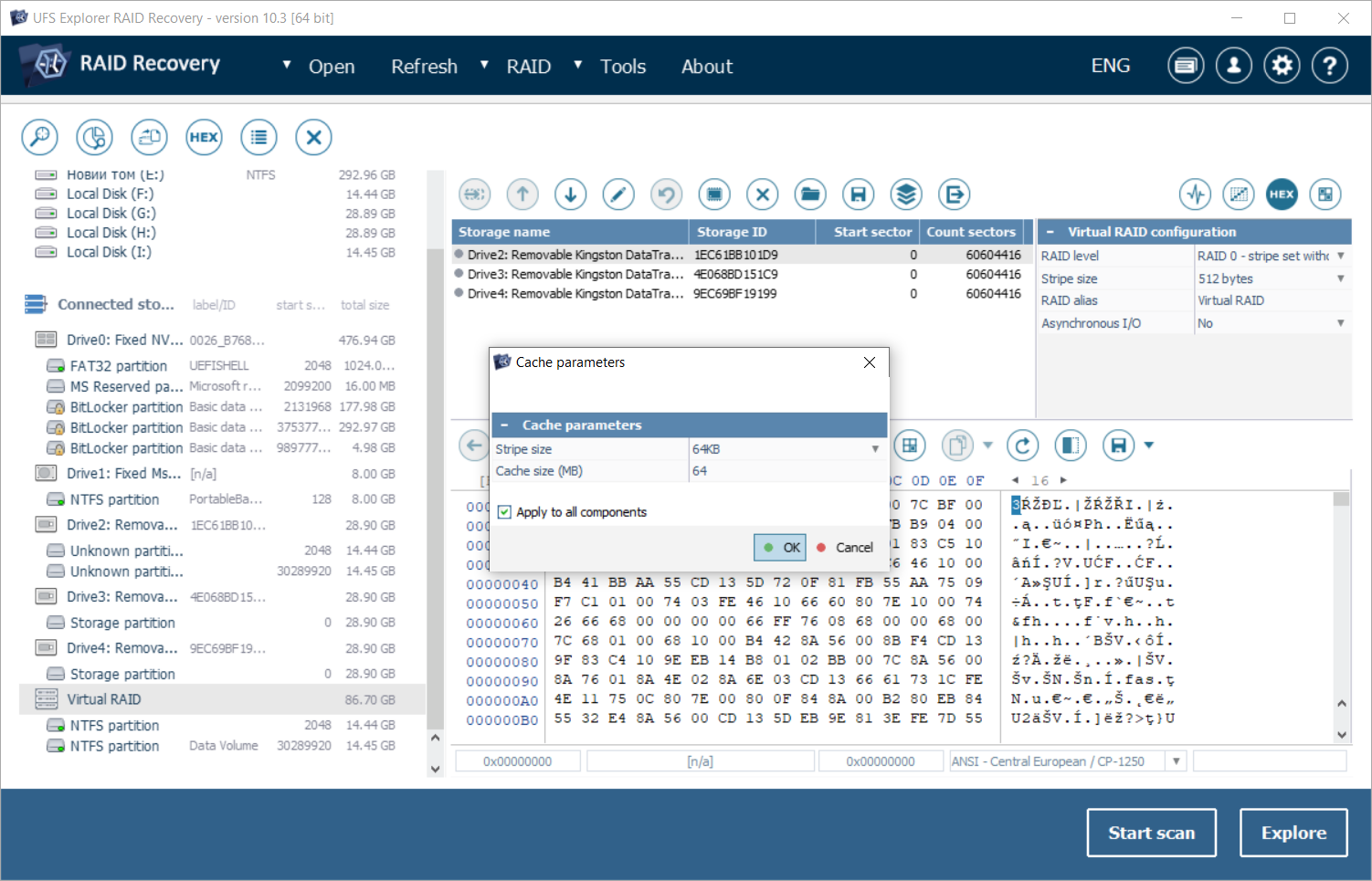
Після натискання кнопки «Побудувати RAID-масив», «кешований» RAID відобразиться у списку сховищ на лівій панелі.
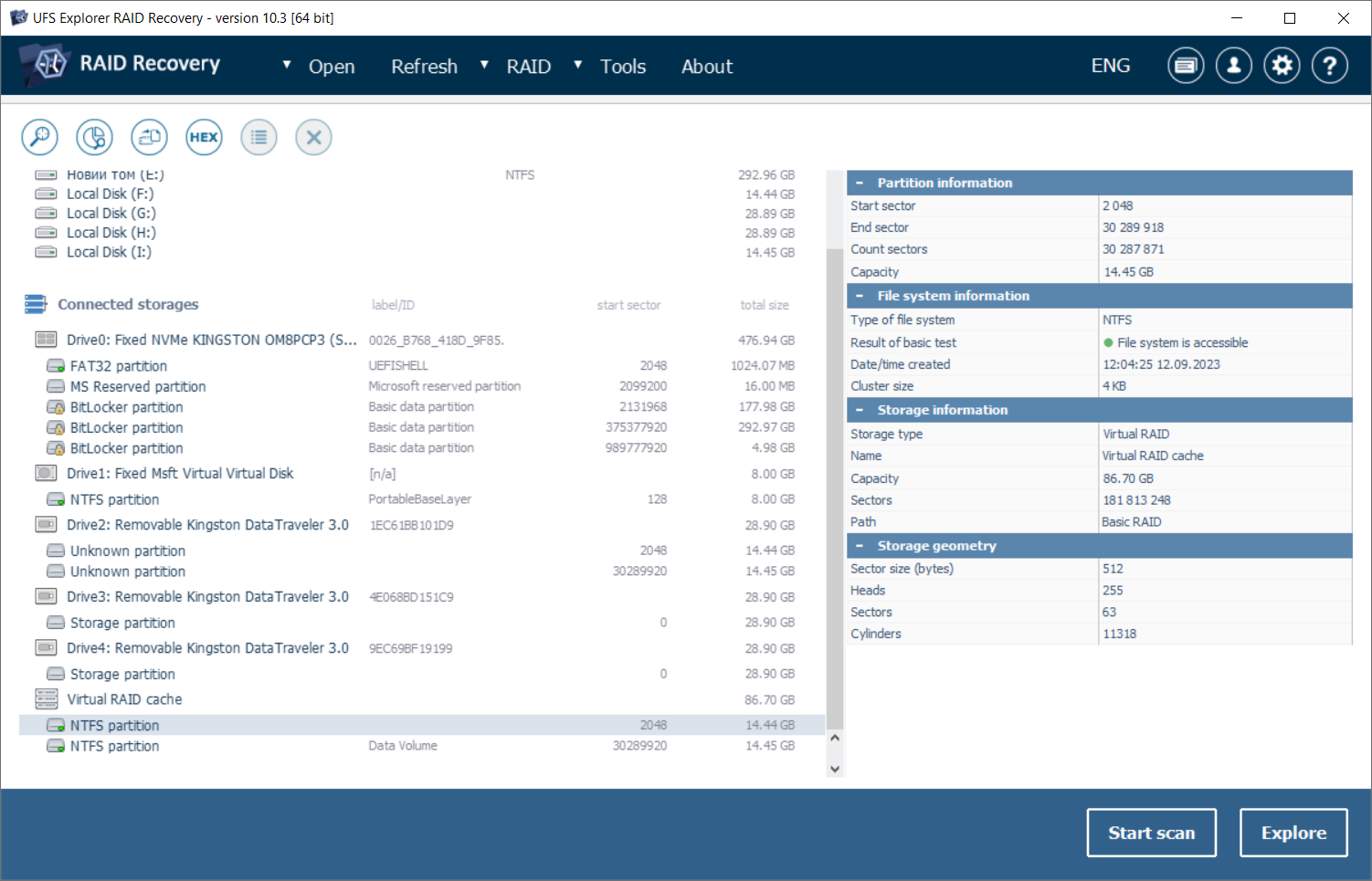
-
Перегляньте файлову систему, доступну в цьому масиві RAID, і скопіюйте потрібні папки/файли.
Тепер ви можете відкрити розділ, змонтований на зібраному RAID-сховищі, і почати копіювати необхідні об’єкти.
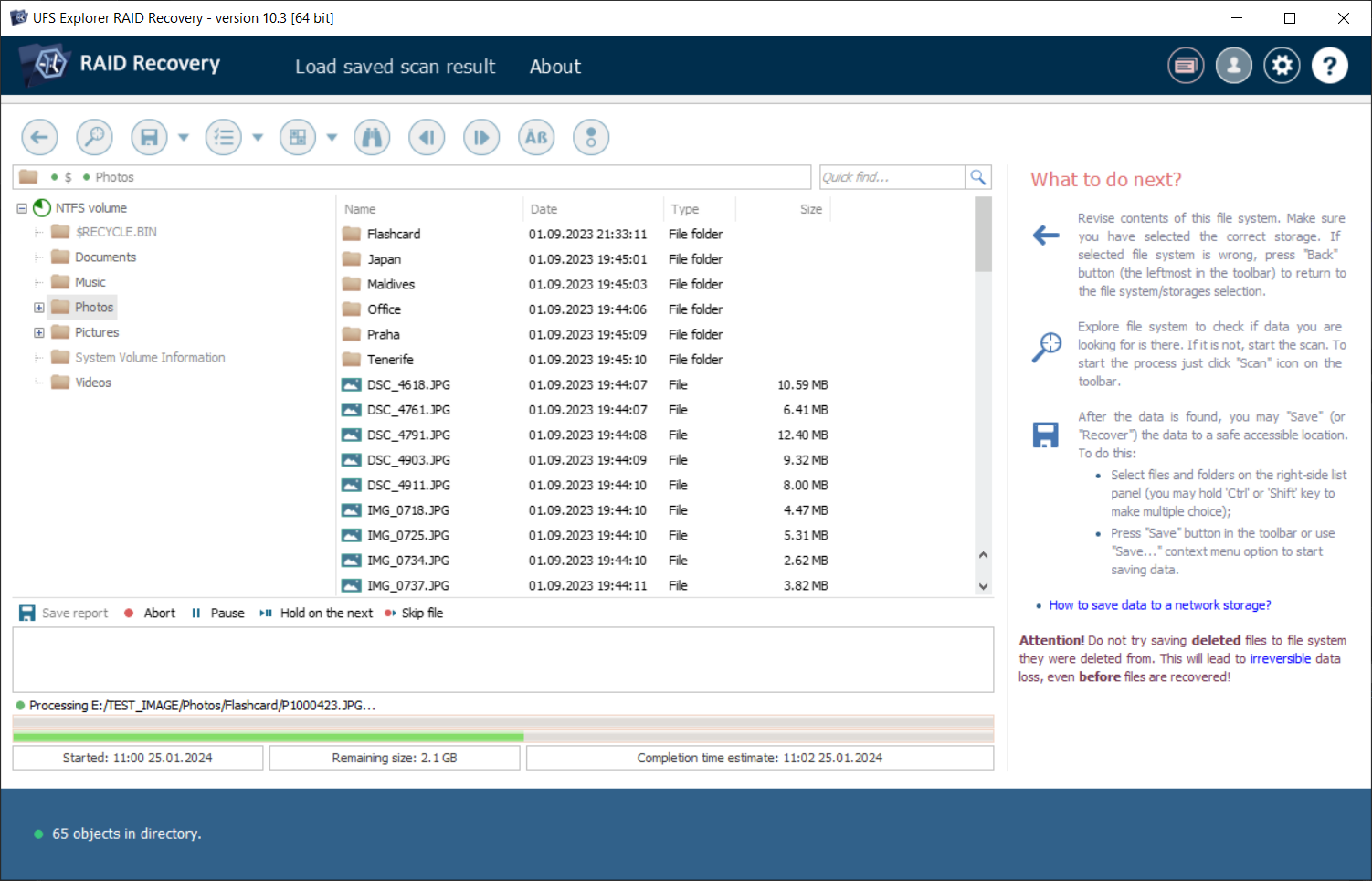
Якщо подивитися на тривалість процедури, то в нашому випадку копіювання тієї самої папки займає до 2 хвилин. Це значна різниця порівняно з початковим часом у 1 годину 40 хвилин.
А вже згадана утиліта Диспетчер завдань відображає значно більшу швидкість читання – близько 18,4 Мбіт/с.
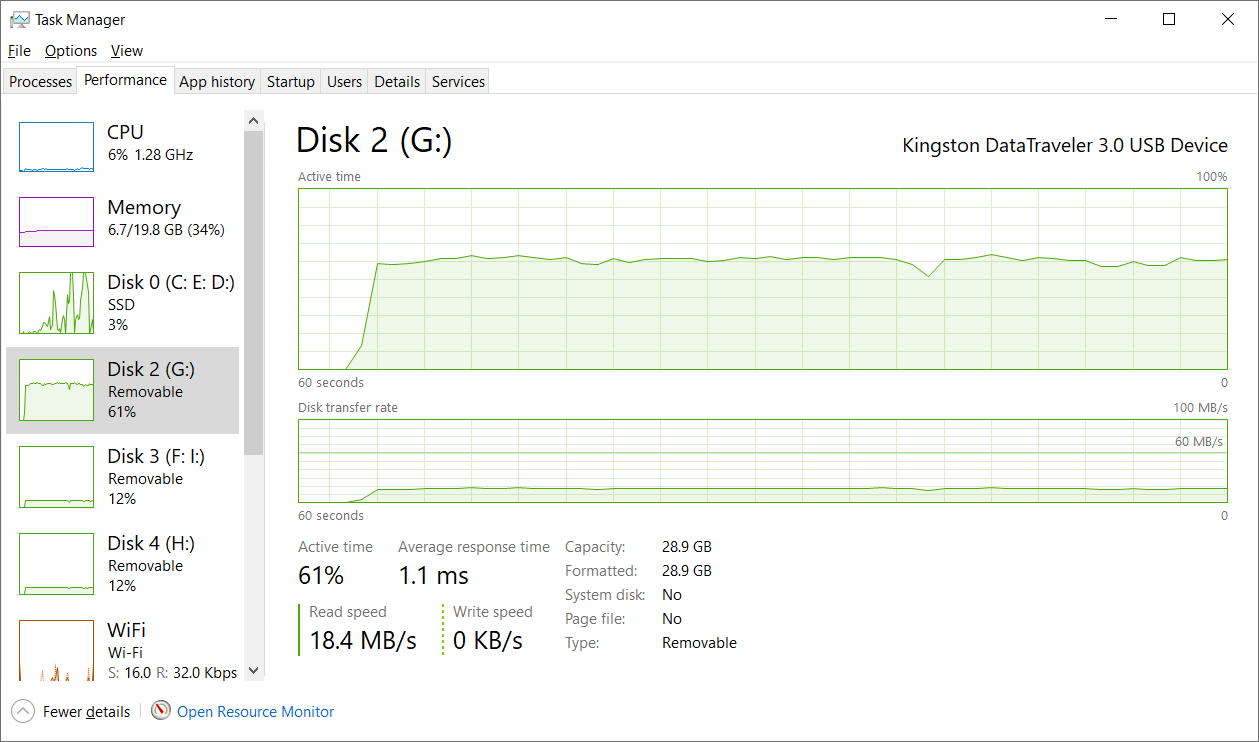
Як бачимо, такий підхід забезпечує помітне підвищення продуктивності та дозволяє скопіювати дані з RAID якнайшвидше. У нашому прикладі з масивом з розміром смуги у 512 байт копіювання було завершене приблизно в 50 разів швидше, ніж без кешування. Така різниця в швидкостях безпосередньо залежить від розміру страйпу – максимально помітного пришвидшення можна досягти у разі найменшого розміру смуги, тоді як у випадках зі смугами більшого розміру воно може бути менш суттєвим.
Вищеописану процедуру можна виконати за допомогою наступних програмних продуктів: